
افضل 5 برامج لحذف البرامج من جذورها (المستعصية)
يعد ويندوز أكثر أنظمة التشغيل انتشارا وشيوعا في العالم ولهذا يمكنك أن تجد العديد من البرامج التابعة لجهات خارجية التي توفر وظائف كثيرة يمكن الاستفادة منها أثناء استخدام الويندوز، هناك برامج تشغيل الميديا وأخرى لمكافحة الفيروسات والبرمجيات الخبيثة والأهم برامج ازالة البرامج من جذورها والتي باتت شائعة للغاية بسبب مشكلة عدم القدرة على حذف برنامج أو التخلص من الملفات الخاصة به، وإذا كنت ترغب في برنامج حذف البرامج من جذورها، تابع قراءة هذا المقال لأننا سوف نتعرف على بعض الطرق من أجل حذف البرامج من جذورها ويندوز 10 وأيضا سوف نستعرض افضل 5 برامج حذف البرامج من جذورها للكمبيوتر 2022.
أولا: حذف البرامج من جذورها بدون برامج خارجية
إذا واجهت احدى البرامج التى تحتاج ازالتها من جذورها بدون الإستعانه بأي برامج خارجية يمكنك إستخدام إحدي الطرق التالية فجميعها لا يستدعى تثبيت أي برامج خارجية.
- حذف البرامج من جذورها ويندوز 10
- كيفية ازالة البرامج من جذورها عبر محرر السجل
- إلغاء تثبيت البرامج المستعصية عبر الوضع الآمن
1. حذف البرامج من جذورها ويندوز 10
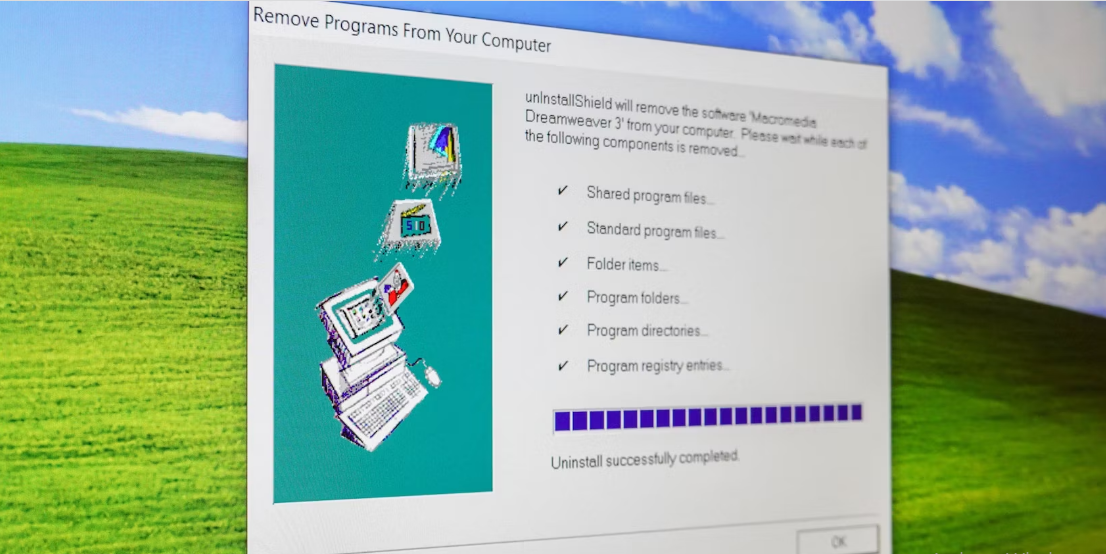
يعاني الكثير من المستخدمين عندما يحاولون ازالة البرامج من جذورها حيث أن تلك البرامج أو الملفات لا يتم حذفها بالطرق التقليدية وعند محاولة إزالتها بشكل عادي تظل موجودة على الجهاز ومع ذلك، يسمح لك نظام التشغيل ويندوز 10 بحذف الملفات وازالة البرامج من جذورها بكل سهولة وحتى التخلص من البرامج المستعصية التي لا تستطيع حذفها، وإذا كنت لا تعرف كيفية إزالة تثبيت أحد البرامج، فإليك الطريقة الأكثر شيوعًا والابسط التي يمكنك تجربتها من أجل حذف البرامج من جذورها ويندوز 10.
- انقر فوق قائمة ابدأ، الموجودة في الزاوية اليسرى من ويندوز
- ابحث عن خيار إضافة أو إزالة البرامج

- يمكنك الوصول إليه أيضا من صفحة الإعدادات
- ابحث عن البرنامج الذي تحاول إلغاء تثبيته
- انقر فوقه مرة واحدة وبعدها اضغط على إلغاء التثبيت

- اتبع الإرشادات التي تظهر على الشاشة
- وسيتم إلغاء تثبيت البرنامج
وهكذا تكون نجحت في حذف البرامج من جذورها عبر نظام التشغيل ويندوز 10.
إقرأ أيضا: أهم 7 نصائح لتسريع ويندوز 10 علي اللاب توب او الكمبيوتر
2. كيفية ازالة البرامج من جذورها عبر محرر السجل
إذا كنت ترغب في حذف البرامج من جذورها وتبحث عن كيفية القيام بذلك لأنك حاولت استخدام الطرق العادية ولم تفلح، حينها يمكنك تجربة محرر السجل Registry Editor في النظام وإليك خطوات ازالة البرامج من جذورها عبر محرر السجل:
- في البداية تحتاج إلى فتح محرر السجل
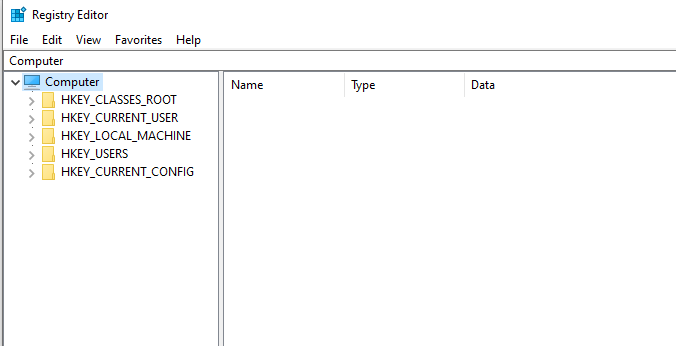
- من خلال الضغط على Windows + R واكتب regedit ثم الضغط على Enter
- انقر بعد ذلك على HKEY_LOCAL_MACHINE / SOFTWARE / Microsoft / Windows / CurrentVersion / Uninstall
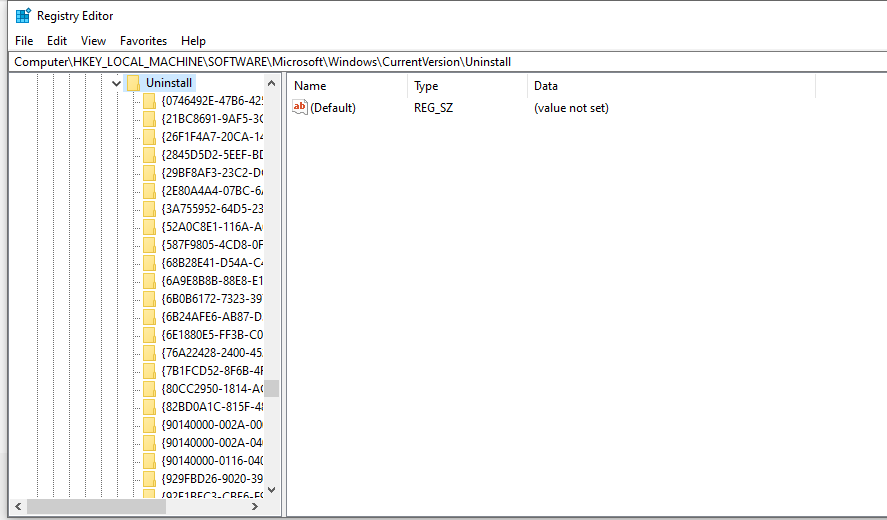
- ابحث عن المفتاح الفرعي للبرنامج المراد حذفه نهائيا من على الجهاز
- انقر بزر الماوس الأيمن فوق الملف ثم اضغط فوق خيار الحذف
- انقر فوق "نعم" لتأكيد العملية لحذف مفتاح التسجيل للبرنامج الذي تريد إلغاء تثبيته.
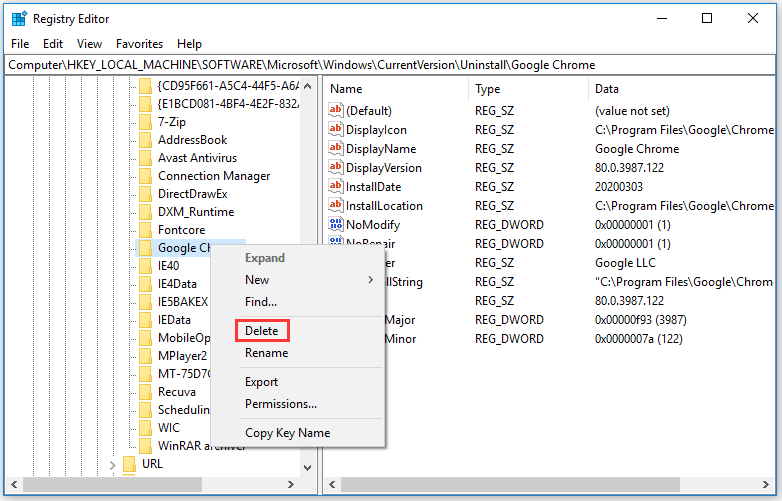
- أعد تشغيل الكمبيوتر من أجل تنفيذ التغييرات التي قمت بها
- بعد ذلك اذهب إلى البرنامج الذي تريد إلغاء تثبيته
انقر فوق "إلغاء التثبيت" وسوف يتم إزالة البرنامج من جذوره دون أي مشكلة.
أقرأ أيضا: أفضل 6 برامج استرجاع الصور المحذوفة من هواتف اندرويد
3. إلغاء تثبيت البرامج المستعصية عبر الوضع الآمن
إذا كنت غير قادر على إلغاء تثبيت برنامج على الجهاز، يمكنك الاعتماد على هذه الطريقة والتي سوف تستخدم الوضع الآمن Safe Mode من أجل حذف البرامج من جذورها حيث قد تكمن صعوبة إزالة أي برنامج إلى أنه يتداخل مع عمليات أو ملفات أخرى ولذلك يكون الحل لتلك المشكلة من خلال تشغيل الكمبيوتر في الوضع الآمن وسوف تكون قادر على إزالة البرنامج وإليك كيفية القيام بذلك:
- لتشغيل الوضع الآمن تحتاج إلى من خلال الضغط على Windows + I لفتح الإعدادات
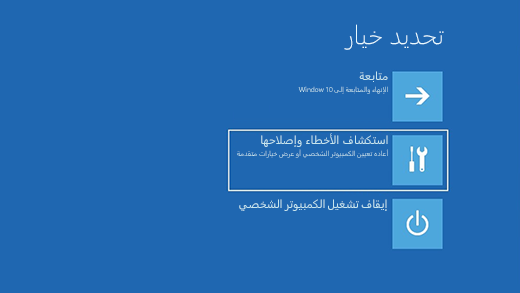
- من بدء التشغيل المتقدم، اختر إعادة التشغيل الآن
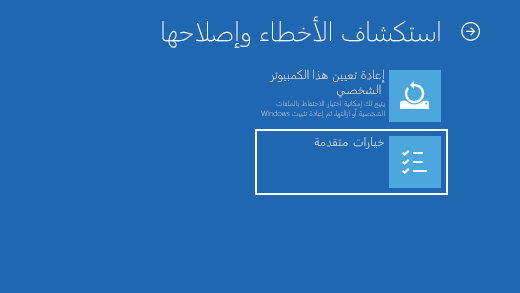
- بعد إعادة التشغيل، سوف تظهر لك خيارات على الشاشة
- اختر استكشاف الأخطاء وإصلاحها ثم خيارات متقدمة
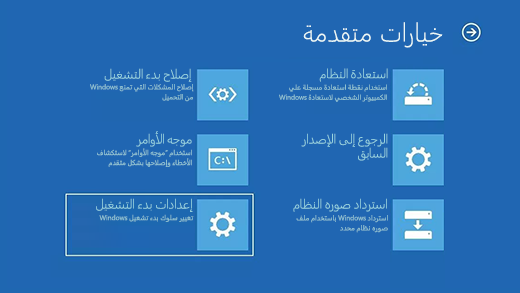
- وبعدها انقر على إعدادات بدء التشغيل
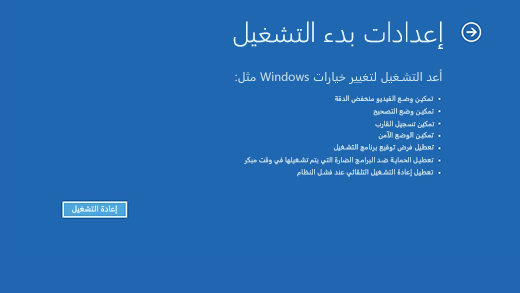
- وهناك سوف تجد الوضع الآمن، قم بالنقر عليه
يمكنك الآن محاولة إلغاء تثبيت أي برنامج من لوحة تحكم أو الإعدادات أو قائمة ستارت وسوف يتم ازالة البرامج من جذورها بشكل سلس وسريع.
أقرأ أيضا: كيفية استرجاع الصور المحذوفة من الايفون؟ (أفضل 6 برامج)
ثانياً: افضل برامج خارجية لحذف البرامج من جذورها للكمبيوتر
إذا لم تفلح الطرق السابقة في ازالة البرامج المستعصية، فربما حان الوقت لتجربة أدوات خارجية مجانية مثل برامج حذف البرامج من جذورها والتي أصبحت شائعة خلال الآونة الأخيرة ولمن لا يعرف، تم تصميم تلك الأدوات من أجل هدف واحد وهو إلغاء تثبيت البرامج الموجودة على الجهاز والتي لا يمكنك التخلص منها عبر طرق المسح التقليدية المعروفة أو عندما تشك في أن أحد البرامج لم يتم إلغاء تثبيته بالكامل ولا يزال هناك جذور أو بقايا له على النظام، هنا يأتي دور برنامج حذف الملفات من جذورها والذي سوف يمنحك القدرة على ازالة البرامج من جذورها وإليك افضل 5 برامج حذف البرامج من جذورها للكمبيوتر:
- برنامج Revo Uninstaller
- برنامج Bulk Crap Uninstaller
- برنامج IOBit Uninstaller
- برنامج Advanced Uninstaller Pro
- برنامج Geek Uninstaller
أقرأ أيضا:أفضل 7 برامج استعادة الصور والملفات المحذوفة للكمبيوتر
1. برنامج Revo Uninstaller (كل اصدارات ويندوز)
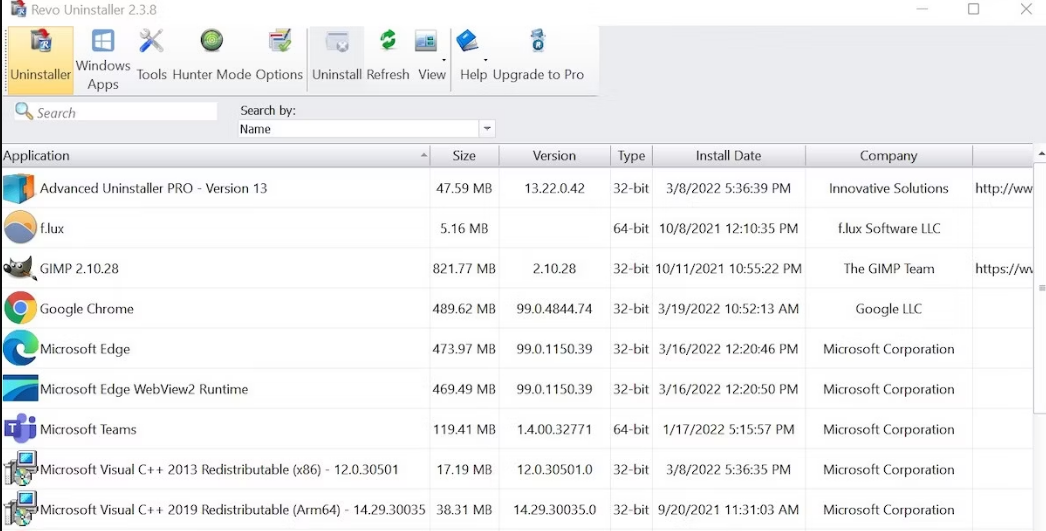
عندما تقرر حذف برنامج فإن الطريقة الافتراضية تكون من خلال الإعدادات ومع ذلك لا تعمل دائمًا. لعلاج هذا الأمر، يمكنك الإعتماد على برنامج Revo Uninstaller والذي يعد من أفضل الأدوات المتخصصة في حذف البرامج من جذورها مجانا، ومع هذا البرنامج الرائع تستطيع إزالة تطبيقات الويندوز الخاصة بك بالإضافة إلى أنواع مختلفة من الإضافات والملحقات الخاصة بالمتصفح.
مميزات وتحميل برنامج Revo Uninstaller
- يمكنك إلغاء تثبيت برنامج أو أكثر مرة واحدة
- يتيح لك إزالة الملفات غير المرغوب فيها
- يضم واجهة مستخدم بسيطة وفعالة وقابلة للتخصيص
- يوفر سجل خاص بكافة البرامج والملفات المحذوفة
- البرنامج متاح ويعمل بكل سلاسة على أنظمة ويندوز المختلفة
- الإصدار المجاني كافٍ من أجل ازالة البرامج من جذورها
تحميل البرنامج " rel="nofollow">https://www.revouninstaller.com/revo-uninstaller-free-download/"]
أقرأ أيضا: كيفية استرجاع رسائل الواتس اب المحذوفة [4 طرق مجربة]
2. برنامج Bulk Crap Uninstaller (مجاناً)
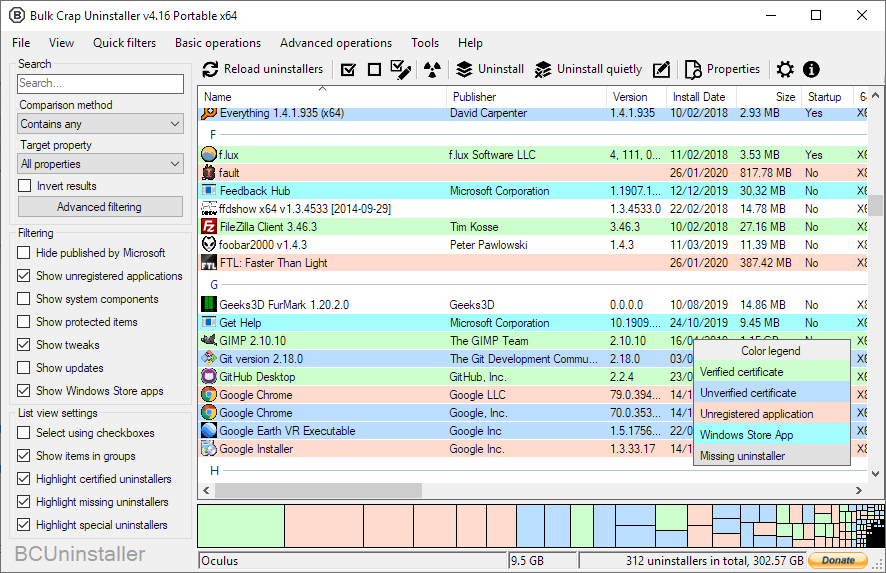
برنامج Bulk Crap Uninstaller أو BCU عبارة عن أداة مجانية مفتوحة المصدر تم تصميمها من أجل إزالة جميع التطبيقات اللاصقة على جهازك والمستعصية وغير المفيدة من جهاز الكمبيوتر الذي يعمل بنظام التشغيل ويندوز وما يميز البرنامج أنه يحتوي على واجهة مستخدم سهلة ولهذا يمكن لأي شخص التعامل مع البرنامج دون أي مشكلة، وبمجرد تثبيت البرنامج على الكمبيوتر، يمكنك الآن ازالة البرامج من جذورها بكل سلاسة.
مميزات وتحميل برنامج Bulk Crap Uninstaller
- أداة مفتوحة المصدر ومتاحة للتنزيل مجانا
- يمتلك واجهة سهلة يمكن لأي شخص استخدامها
- يمكنه حذف البرامج من جذورها بشكل سريع وسلس
- يتيح القدرة على إلغاء تثبيت وحذف عدة برامج في وقت واحد
- يستطيع التخلص من ميزات وبرامج الويندوز والالعاب والتطبيقات المحمولة
- يسمح لك بحذف كافة أنواع الملفات الموجودة على الكمبيوتر
3. برنامج IOBit Uninstaller
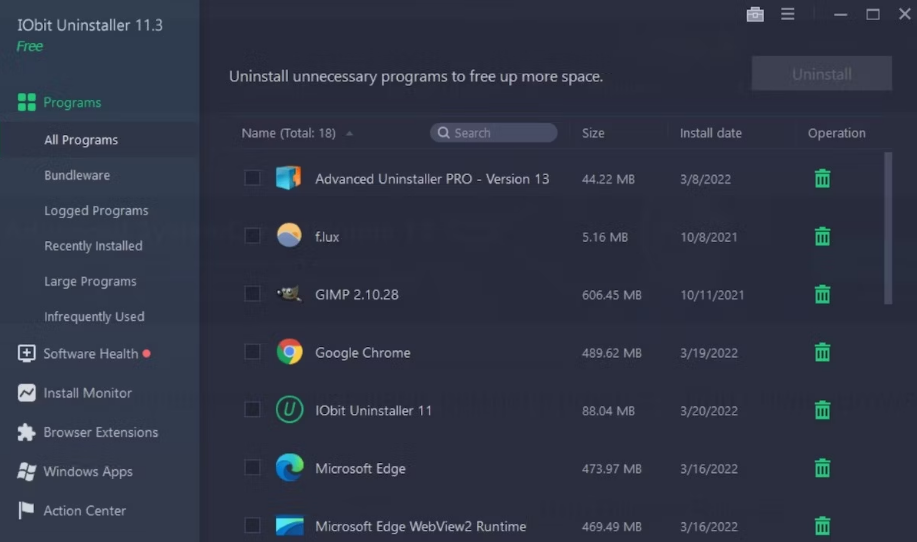
يعد IOBit Uninstaller برنامج آخر شائع يتم استخدامه من أجل حذف البرامج من جذورها، ويأتي مع علامات تبويب محددة تتيح لك إما إزالة أحدث التطبيقات أو التخلص من أكبرها حجما أولاً ومن خلال واجهة المستخدم البسيطة سوف تكون قادر على حذف أي برامج لا تريدها من على جهازك ويمكن إزالة أكثر من برنامج في وقت واحد، ولكن هذا ليس كل شيء، مع برنامج IOBit Uninstaller، تستطيع إنشاء نقطة لاستعادة النظام قبل إزالة أي تطبيقات وحتى حذف البرامج قيد التشغيل والتخلص من سجلات وملفات النظام بكل سهولة بجانب المكونات والملحقات الخاصة بالمتصفح، وهذا يعني المزيد من المساحة على القرص الصلب.
مميزات وتحميل برنامج IOBit Uninstaller
- برنامج ازالة البرامج من جذورها
- يمكنه حذف أكثر من برنامج في وقت واحد
- يستطيع إزالة أي نوع من الملفات
- يسمح لك بالتخلص من ملحقات المتصفح وسجلات النظام
- يمتلك واجهة مستخدم سهلة وبسيطة
- احذف البرامج قيد التشغيل باستخدام ميزة Easy Uninstall
- يساعد على زيادة الاداء وتسريع الجهاز
4. برنامج Advanced Uninstaller Pro

ربما تعتقد أن Advanced Uninstaller Pro هو برنامج غير مجاني بسبب الإسم ولكن هذا غير صحيح لأنه يتيح لك استخدام الكثير من ميزاته دون الحاجة إلى شراء الإصدار المدفوع وأهم تلك الميزات المجانية التي سوف تحصل عليها هي حذف البرامج من جذورها ويندوز 10، وبصرف النظر عن إلغاء تثبيت البرامج غير المرغوب فيها، يساعدك البرنامج أيضًا على تحسين وتسريع أداء جهاز الكمبيوتر الخاص بك وحماية خصوصيتك.
مميزات وتحميل برنامج Advanced Uninstaller Pro
- يعمل عبر واجهة سهلة يمكن استخدامها دون مشكلة
- يستطيع حذف البرامج من جذورها بشكل سريع
- يمكنه إزالة الملفات المكررة وملفات النظام وسجل المتصفح
- يوفر حماية من الفيروسات والتهديدات الأخرى
- يقوم بتنظيف الهارد من بقايا البرامج المحذوفة
5. برنامج Geek Uninstaller
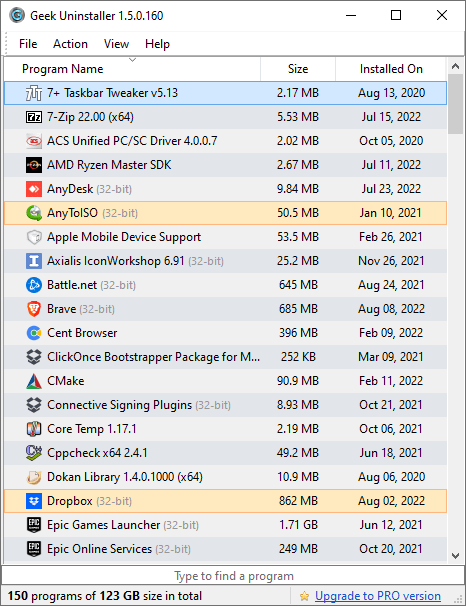
أخيرًا وليس آخرًا، لدينا Geek Uninstaller وهو برنامج لحذف البرامج من جذورها والتخلص من الملفات والبرامج المستعصية التي لا تستطيع التعامل معها بالطرق العادية، علاوة على ذلك، يمنحك البرنامج وظائف أخرى مهمة مثل الفحص العميق للبحث عن بقايا البرامج المحذوفة والملفات الغير ضرورية ويتخلص منها لتوفير مساحة على الهارد، كما توجد نسخة محمولة يمكن الاعتماد عليها في حذف الملفات والبرامج المستعصية دون الحاجة لتثبيت البرنامج على النظام ومن خلاله سوف تكون قادر على إلغاء تثبيت تطبيقات متجر ويندوز دون أي مشكلة.
مميزات وتحميل برنامج Geek Uninstaller
- واجهة بسيطة يمكن لأي مستخدم التعامل معها
- يقوم بمسح عميق وسريع ويزيل كافة بقايا البرنامج من الكمبيوتر
- يعمل على حذف البرامج من جذورها
- استخدم الإزالة بالقوة للبرامج المستعصية
- يتيح لك إلغاء تثبيت تطبيقات متجر الويندوز بسهولة
- يوفر نسخة محمولة لا تحتاج إلى تسطيب على النظام
في النهاية، هذه كانت أهم طرق حذف البرامج من جذورها و افضل 5 برامج حذف البرامج من جذورها ويندوز 10 وازالة البرامج المستعصية، يمكنك الآن التخلص من أي برنامج أو ملف لا تستطيع حذفه بالطرق العادية عبر طرق سهلة وبسيطة تم شرحها بالخطوات والصور إلى جانب أدوات وبرامج مجانية تعمل عبر واجهة سلسة يمكن لأي شخص استخدامها حتى لو كان مبتدئا.



